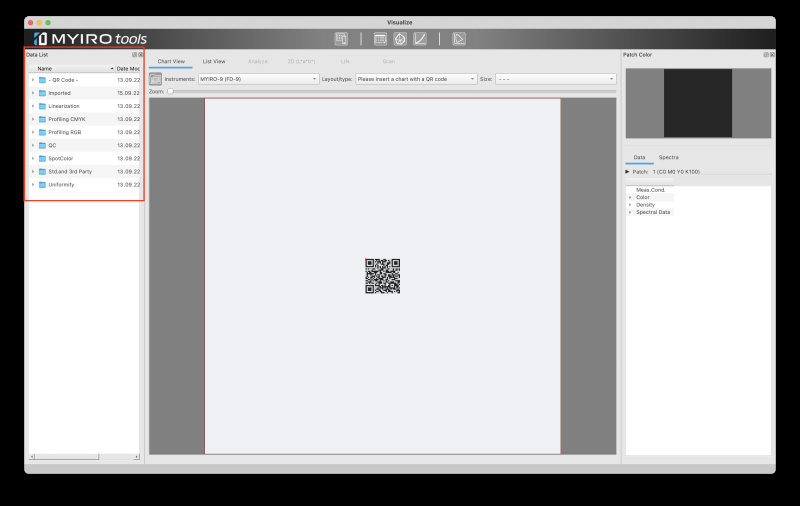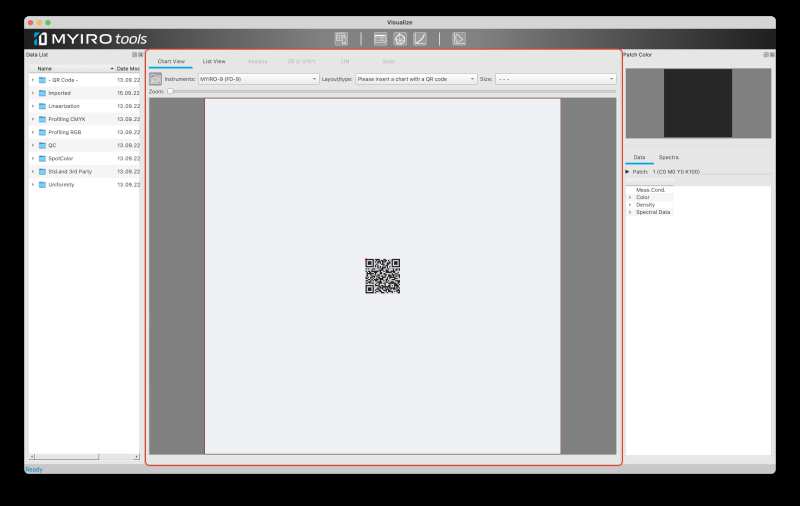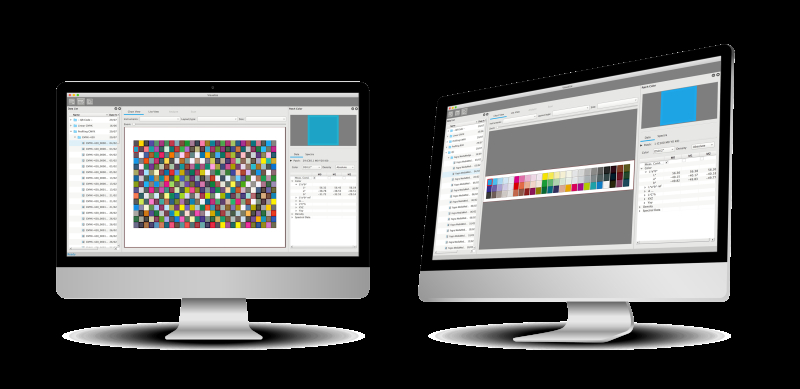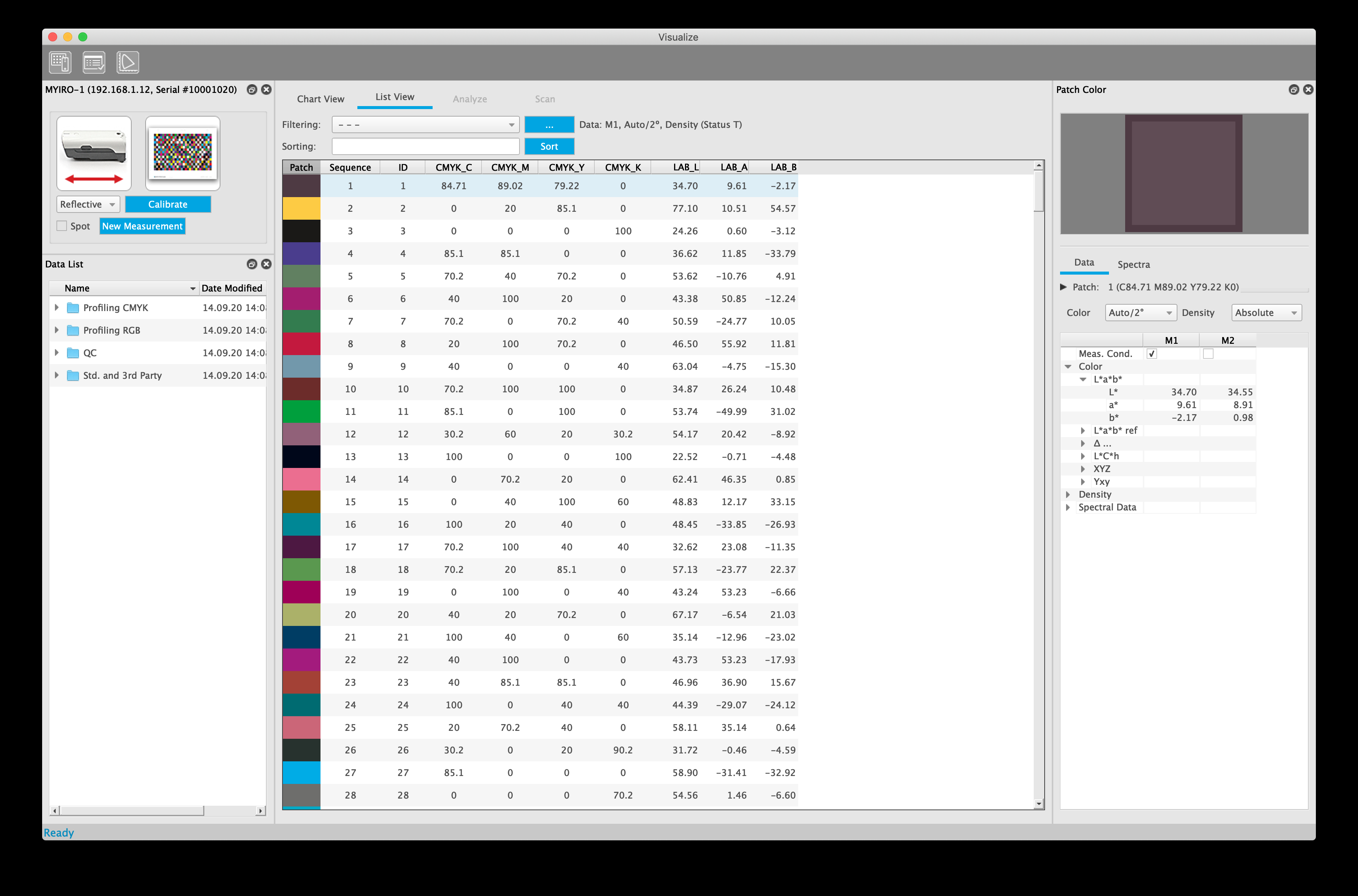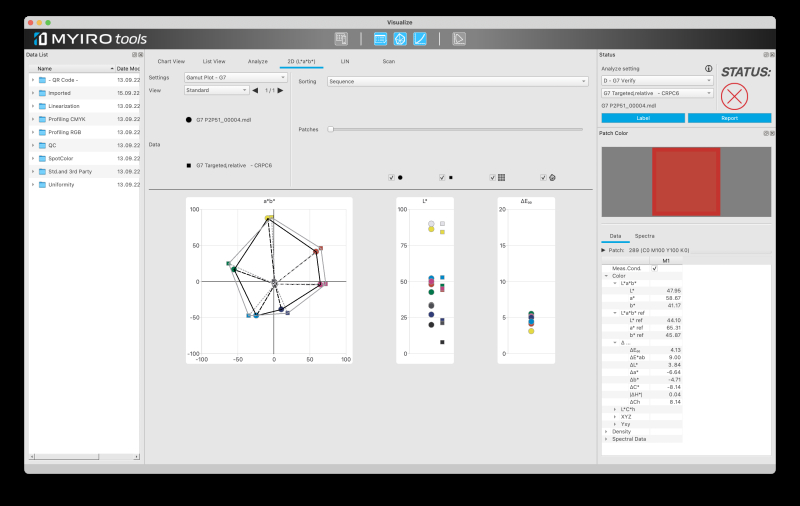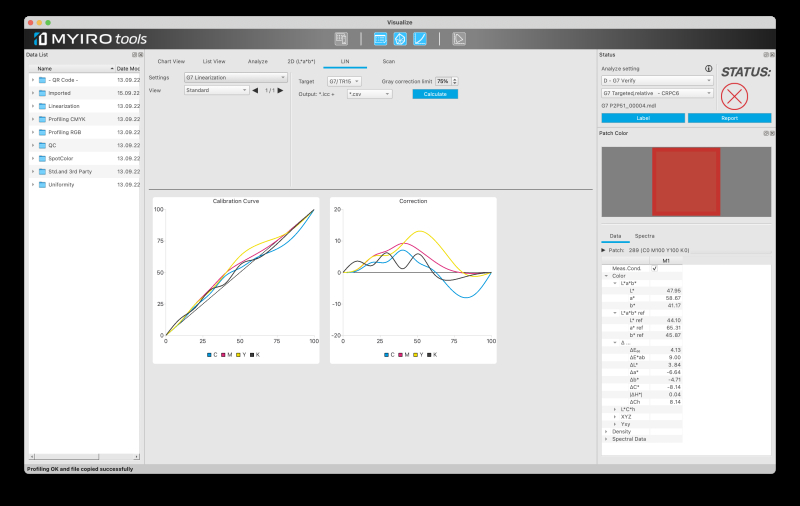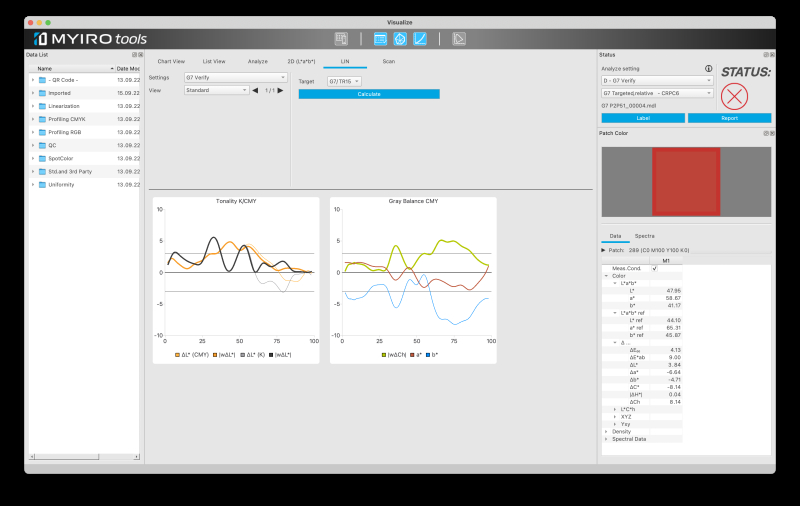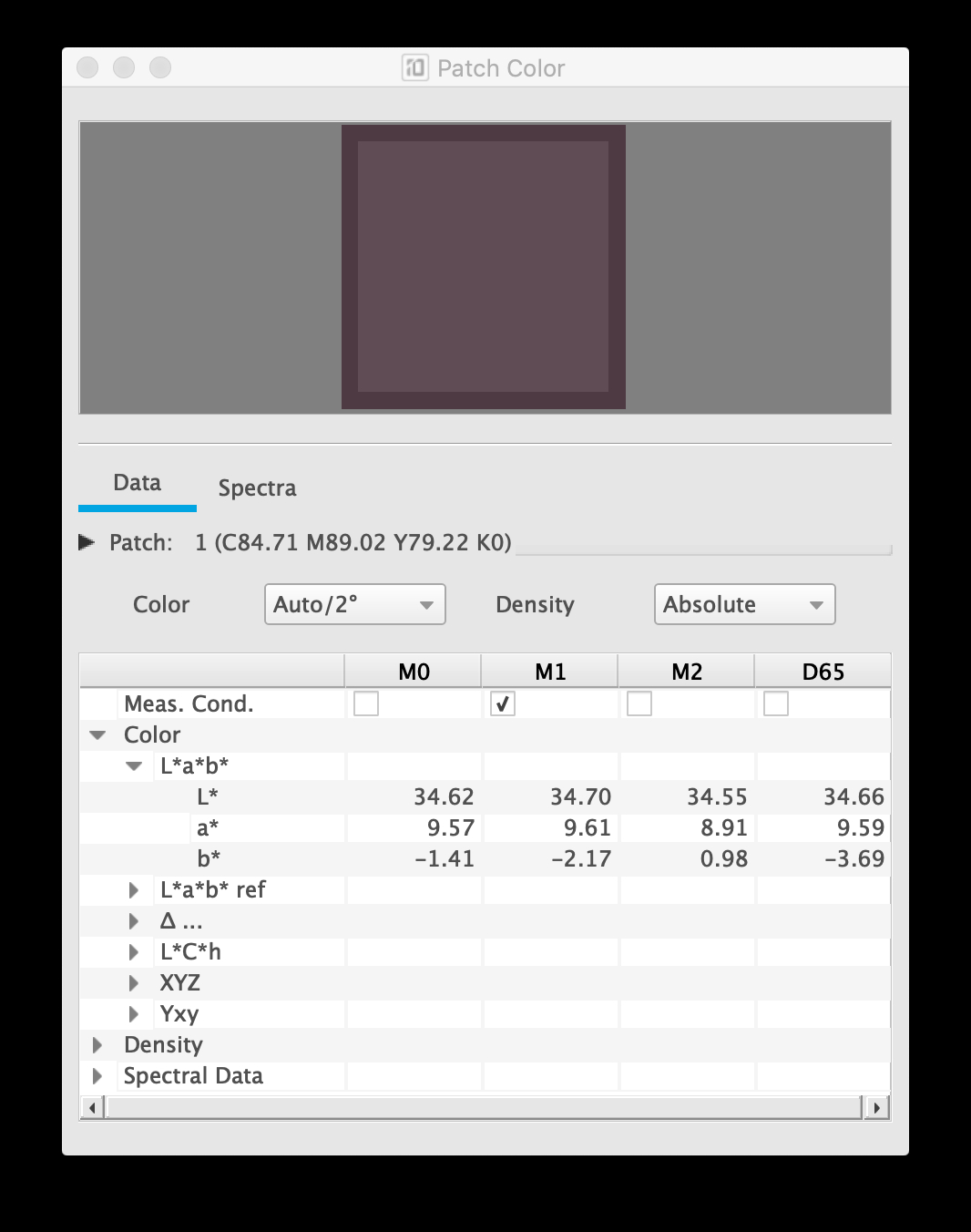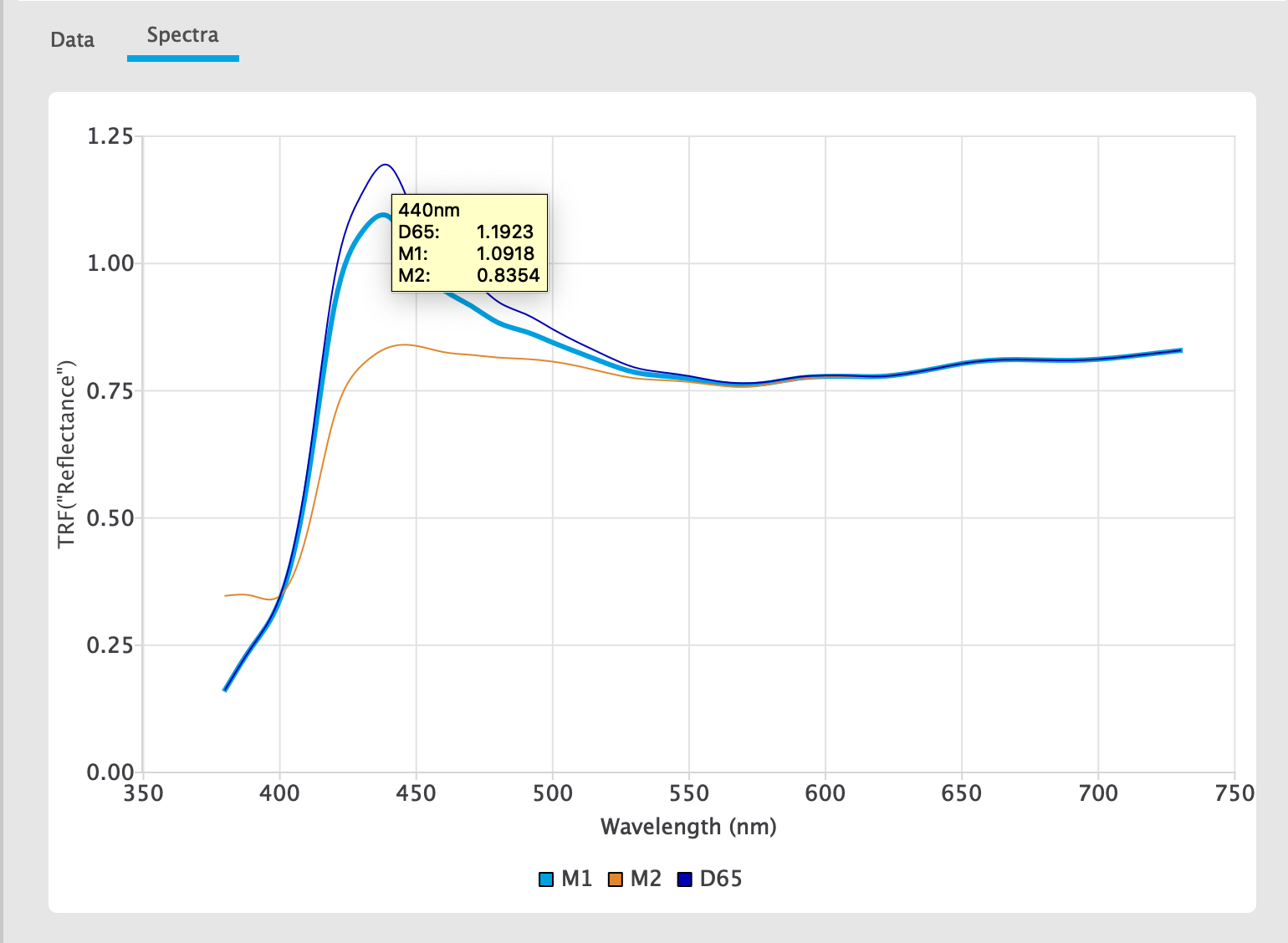Seleccione esta carpeta para medir una muestra que contiene un código QR para MYIRO-9
Esta carpeta contiene las definiciones de los gráficos que se han importado mediante Archivo - Tabla de importacion
Esta carpeta contiene dos grupos de gráficos para la linealización
- Compose (Cartas que se utilizan con los RIPs de Compose)
- G7 Linearization
- P2P51
- TC1617
Esta carpeta contiene tres gráficos:
- CMYK-420
- CMYK-840
- CMYK-2520
Esta carpeta contiene tres gráficos:
- RGB-420
- RGB-840
- RGB-2520
Esta carpeta contiene cinco gráficos:
- FOGRA MediaWedge V3.0
- FOGRA MediaWedge RGB
- IDEAlliance ISO 12647-7 Control Wedge 2013
- JapanColor Control Strip
- JMPA Color 2018 Control Strip
Esta carpeta contiene varias definiciones de gráficos que se utilizan habitualmente en la industria gráfica.
Dependiendo del diseño no se pueden medir con todos los instrumentos.
Los archivos de impresión no están incluidos en el paquete de instalación de MYIROtools.
- ECI2002
- GMG Flexo-Chart V2
- IDEAlliance P2P51
- IDEAlliance TC1671
- IT8/7.4
Haga clic aquí para ver la sección del manual Easy Uniformity
Estos diferentes modos de visualización pueden cambiarse haciendo clic en "Vista de gráfico", "Vista de lista", "Analizar" y „Escanear".
Dependiendo de la selección en la "Lista de datos", se pueden seleccionar diferentes instancias de un gráfico en la parte superior de la ventana.
Los interruptores disponibles son
- Instrumentos
- Diseño/tipo
- Tamaño
En el caso de que un gráfico tenga más de una página se activan las flechas para cambiar entre las páginas o alternar una visión general completa.
Si se selecciona un parche haciendo clic en él, la ventana "Color del parche" muestra los detalles del parche seleccionado.
Si se selecciona un archivo de medición en la "Lista de datos", todos los parches muestran una vista previa del valor medido (centro), así como una vista previa calculada a partir del valor del dispositivo (borde) del gráfico. En caso de que el borde de un parche muestre una gran diferencia de color en comparación con el centro (por ejemplo, verde en lugar de rojo), es probable que se haya producido un error de medición.
Se puede influir en el contenido de la lista.
Haga clic con el botón derecho del ratón en la cabecera de la columna y seleccione/deseleccione los parámetros que desea mostrar en la lista.
Un clic en una columna ordena la lista en función de los valores de esa columna.
El primer clic ordena en forma ascendente y el segundo clic en forma descendente.
El orden de las columnas puede cambiarse arrastrando una columna a un lugar diferente.
Para cambiar el orden de un grupo lógico completo (por ejemplo, CMYK_C, CMYK_M, CMYK_Y y CMYK_K) arrastre la primera columna de ese grupo.
Los demás miembros de ese grupo lógico le seguirán automáticamente.
En la parte superior de la lista puedes encontrar preajustes para filtrar la lista.
Esto permite encontrar rápidamente los parches importantes, como los primarios sólidos.
Puedes crear tus propios conjuntos de filtros haciendo clic en el botón "..." junto a la lista de filtros preestablecidos.
Esta ventana muestra un diagrama bidimensional de la gama G7 (G7 Targeted).
Los valores de medición de los parches más importantes para comprobar la conformidad de G7 Targeted se trazan en dos diagramas:
- CIEa*/CIEb*
- CIEL*
La distribución de las diferencias de color se traza en los gráficos ∆E00.
Esta pestaña tiene dos funciones:
- Mostrar el resultado de una linealización G7
- Trazar los resultados de una evaluación de la escala de grises G7 como curvas
Las opciones disponibles son:
- G7 Linealización
- G7 Verificar
Linealización G7
Después de haber pulsado "Calcular", MYIROtools muestra las curvas de calibración resultantes, así como las correcciones necesarias.
G7 Verificar
Esta opción muestra la diferencia de sus mediciones y la curva objetivo G7.
Se puede evaluar la tonalidad mediante ∆L* ponderado y la neutralidad del balance de grises mediante ∆Ch ponderado, CIEa* y CIEb*
La ventana "Color del parche" muestra detalles sobre un parche después de seleccionarlo en la ventana principal.
Los datos disponibles son
- Vista previa del color
- ID del parche
- Secuencia de parches
- Valor del dispositivo (RGB, CMYK, gris, etc.)
- Nombre del parche
- Comentario del parche
- Valores de color (CIELAB, CIEXYZ, etc.)
- Valores de densidad (Estado A, Estado E, Estado I, Estado T)
- Datos espectrales
La pestaña "Espectros" dentro de la ventana de color del parche muestra un gráfico de los datos espectrales del parche seleccionado.
El eje x muestra la longitud de onda en nanómetros mientras que el eje y muestra el Factor de Radiación Total (TRF) que es la combinación del factor de reflectancia y el factor de fluorescencia.
Se pueden trazar múltiples condiciones de medición simultáneamente activándolas en la pestaña "Datos".
Cada condición de medición tiene un color fijo.
Colocando el cursor encima de una línea se muestran los valores reales en esa longitud de onda en una ventana separada.